Autofit Kolom atau Baris pada Microsoft Excel
Autofit adalah cara melebarkan kolom atau baris pada program microsoft excel secara otomatis dan lebih efektif.
Ketika anda mengetik di lembar kerja excel kadang kolom atau baris yang digunakan kurang lebar atau kurang panjang.
Maka sebelum dicetak tentu kita harus merubah lebar atau tinggi dari kolom atau barus tersebut.
Biasanya banyak pengguna excel yang melebarkan kolom atau baris tersebut secara manual. Hal ini tentu akan menguras waktu berharga anda.
Dan perlu anda tahu bahwa ada cara otomatis yang disediakan excel untuk melebarkan baris atau kolom. Artikel ini ditulis untuk memberitahukan hal tersebut.
Bagaimana langkah-langkahnya, simak tutorialnya berikut ini.
# Mengatur lebar kolom otomatis
Secara default lebar kolom pada excel kurang lebih sekitar 64 pixel
1. Untuk cara manualnya melebarkan kolom otomatis biasanya dengan pada batas sebelah kanan bagian kolom lalu di klik dan ditekan kearah samping. seperti terlihat pada gambar dibawah ini.
2. Dan cara otomatisnya, anda tinggal klik pada bagian sebelah kanan kolom kemudian klik dua kali agar kolom lebar menyesuaikan dengan kata atau kalimat yang paling panjang.
3. Untuk melebarkan otomatis beberapa kolom silahkan klik dan blok beberapa kolom yang mau dilebarkan. Seleksinya harus pada header kolom ya. seperti kolom A, B dan C
4. Setelah itu klik dua kali pada bagian kolom yang terseleksi agar kolomnya melebar otomatis. Lihat hasilnya dibawah ini.
5. Untuk merubah lebar kolom semuanya, cukup klik pada select all di bagian pojok kiri atas antara kolom A dan baris 1, lihat pada gambar dibawah ini.
6. Selanjutnya jika semua sudah terseleksi, klik dua kali pada kolomnya, maka otomatis kolom akan lebar menyesuaikan dengan kata atau teks yang ada didalamnya.
# Mengatur tinggi baris (rows) otomatis
Teknik melebarkan kolom diatas juga bisa digunakan untuk merubah tinggi baris (rows) pada excel. Yaitu dengan cara klik bagian kanan pada kolom atau bagian bawah untuk baris yang telah di blok sebelumnuya
Ada satu cara atau teknik autofit yaitu melebarkan kolom dan baris menggunakan tombol ikon yang disediakan.
Berikut langkah-langkahnya.
1. Pertama, pilih beberapa baris dengan cara klik pada bagian angka (headernya), lihat pada gambar
2. Lalu cari pada tab menu Home, cari group Cells, lalu klik Format
3. Dan klik pada menu Autofit Row Height untuk mengubah tinggi baris secara otomatis
dan Hasilnya seperti gambar dibawah ini.
Materi melebarkan kolom dan baris telah selesai, jika ada yang kurang dimengerti jangan sungkan-sungkan untuk bertanya melalui kotak komentar dibawah.



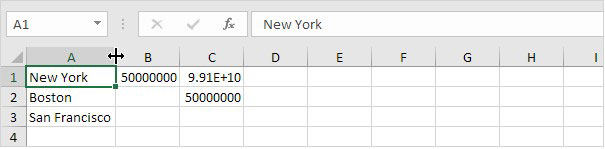

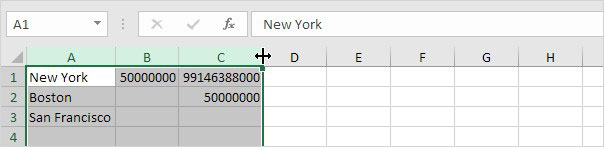



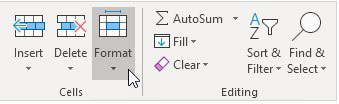
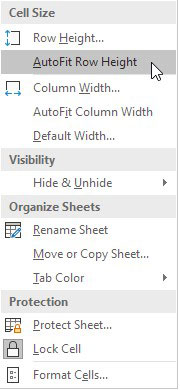
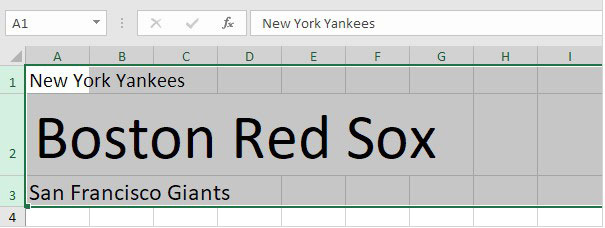
Posting Komentar untuk " Autofit Kolom atau Baris pada Microsoft Excel"
--> Berkomentarlah secara bijak dan sopan
--> Berkomentar dengan url ( mati / hidup ) tidak akan di publish